Word怎么查看字数
Word被广泛的应用于我们日常的工作和学习中,其中尤其是写论文的时候我们需要时时查看Word字数,因此Word查看字数也是非常重要的一环,那么Word怎么查看字数呢?可能不少小伙伴觉得这个问题好简单呀,但还是有一些新手朋友不了解,下面跟着小编一起了解下。
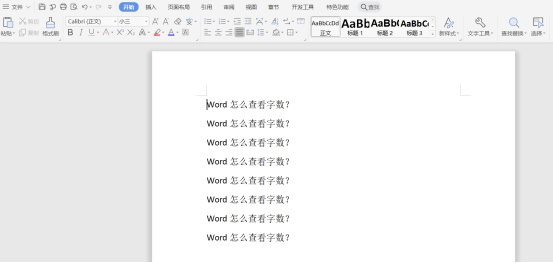
Word怎么查看字数呢?
Word被广泛的应用于我们日常的工作和学习中,其中尤其是写论文的时候我们需要时时查看Word字数,因此Word查看字数也是非常重要的一环,那么Word怎么查看字数呢?可能不少小伙伴觉得这个问题好简单呀,但还是有一些新手朋友不了解,下面跟着小编一起了解下。
1、打开文档,如下,如需要查看下面文章的字数;
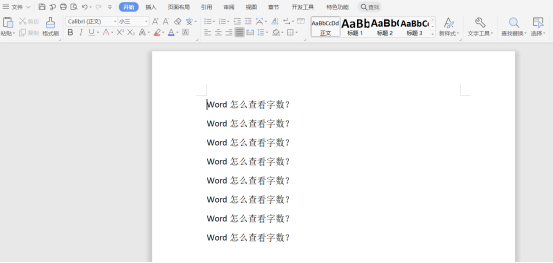
2、点击文档中菜单栏上的“审阅”----”字数统计“,即会弹出”字数统计“窗口,这时我们看到的是整篇文章的很多信息,如页数、段落数、字数等等。
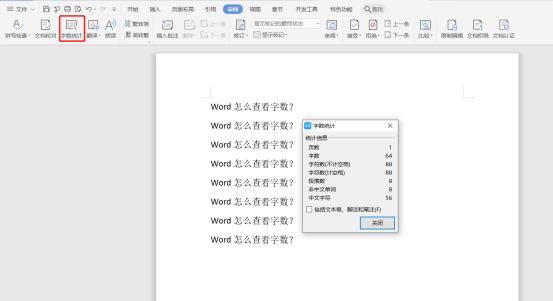
3、还有一个最快捷文档的看整篇看字数的方法,如下图,在文档的左下方,我们可以直接看到文档的字数和页数。
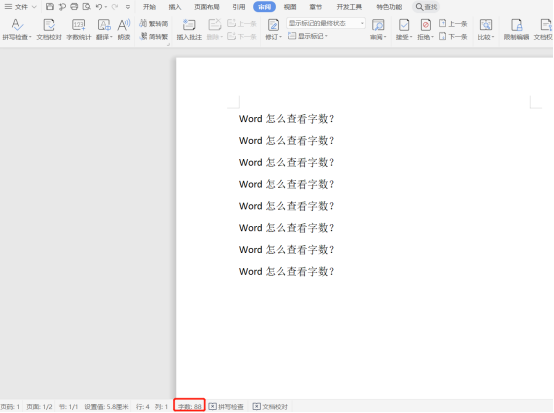
4、查看某一段落的字数
跟看整篇文章的字数一样,我们在文档中选中某一段落,再点击文档中菜单栏的“审阅”---“字数统计”,即可弹出“字数统计”窗口,我们即可看到段落的字数,如下图:
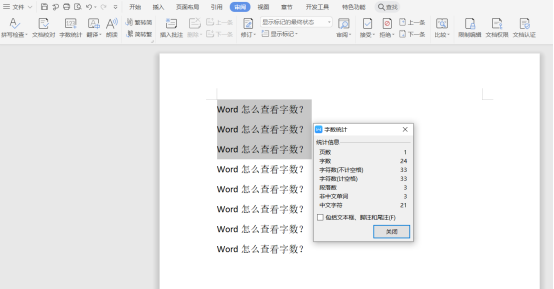
跟快捷看整篇文档的字数一样,我们也可以在文档的左下方,轻松的看到我们的段落的字数,如下图,选中段落,左下方即会显示字数。

以上就是小编为大家整理的关于Word查看字数的详细步骤,小编个人认为,相对于其他例如插入表格甚至是插入公式的操作,查看字数算是比较简单的操作了,本文算是小编为新手朋友们的一个科普吧!希望能够帮助到有需要的朋友。
本篇文章使用以下硬件型号:联想小新Air15;系统版本:win10;软件版本:WPS2019
Word怎么查看字数?
硬件型号:联想小新Air15
系统版本:win10
软件版本:Word 2007
Word作为办公人员必不可少的办公软件,无论是整理资料还是编辑文稿都离不开对它的使用,虽然对于很多小伙伴们来说,很早就开始接触Word了,但是对于其功能一直都没有进行系统性的了解。
由于Word文档是工作和学习中经常要用到的,在写文章、写论文等用途时,经常需要查看有多少字数,那么该怎么查看呢?下面小编就来介绍一下Word怎么查看字数。
找到一个现成的Word文档打开查看字数,或者点击打开Word2007,编写文字后再查看。打开Word文档,要查看整个文档字数等详情,点击上面的“审阅”菜单。
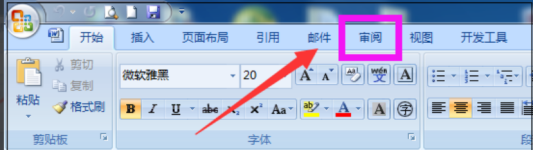
然后下方会弹出菜单,点击”字数统计“。
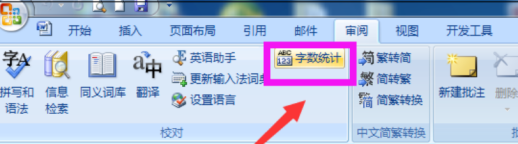
然后在Word文档中,会弹出字数统计的窗口,可以看到字数、页数、段落数、行数等更多详情了,查看过后点击关闭。
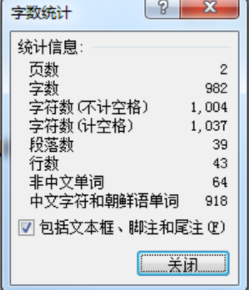
此外,还可以在页面的左下角,直接看到字数的总数和文档的页面,如果只是查看这两项内容,直接看这里就可以了。
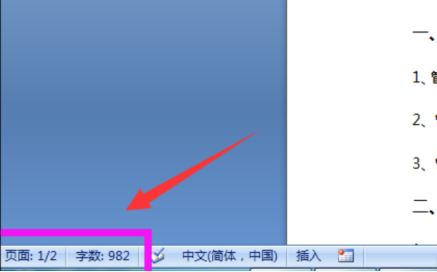
如果不是查看整个文档的字数统计,要查看哪一段文字的字数统计情况,可以选中这段文字,然后再点击”字数统计“就可以查看到该段落的字数等详情。
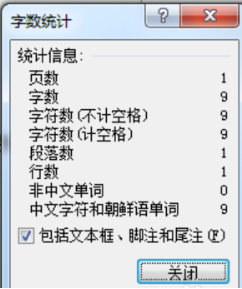
同样的方法,在页面左下角也可以看到选中文字的字数统计,如下图9/982,其中9是选中文字的字数,982是整个文档的字数,是不是很方便,亲学会了吗?
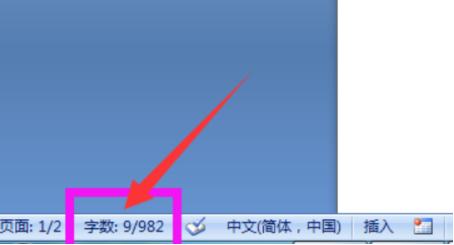
那么以上内容就是关于Word怎么查看字数的方法啦!小伙伴要认真学习哦,希望在你需要查看Word字数的时候可以想到小编今天所讲的小知识。

